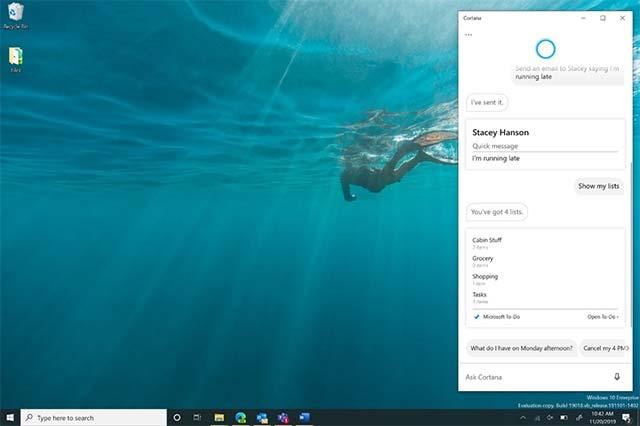Windows 10 2004 (20. januar eller maj 2020-opdatering) vil være den næste store funktionsopdatering af Windows 10, der forventes at blive frigivet af Microsoft i år. I øjeblikket har denne vigtige opdatering næsten afsluttet udviklingsfasen og lover at bringe mange overordnede ændringer med hensyn til funktioner og oplevelse til Windows 10, selvfølgelig er den virtuelle assistent Cortana uundværlig. .
Med sidste års opdatering tilføjede Microsoft et søgefelt i Windows 10, og Cortana er nu blevet omdannet til en separat app, som kan opdateres uafhængigt af Microsoft Store. I den kommende version af Windows 10 2004 får Cortana en ny grænseflade, forbedrer chatoplevelsen og kan især bruges i mange andre lande end USA.
På Windows 10 2004-versionen vil Microsofts virtuelle assistent stadig fuldt ud understøtte grundlæggende funktioner såsom planlægning, opgavelister, påmindelser, e-mail, og du kan også starte applikationen med et billede, tekst og stemmetilstand. Sammen med det er nogle avancerede funktioner såsom understøttelse af kontinuerlige samtaler og dyb integration med Microsoft 365-tjenester.
Især Cortana vil snart blive officielt understøttet i USA, Storbritannien, Canada, Indien, Japan, Australien, Brasilien, Frankrig, Tyskland, Italien, Mexico og Spanien. Det betyder, at du vil være i stand til at bruge Cortana på engelsk, fransk, tysk, italiensk og spansk. Derudover vil Microsoft også levere Bing Answers og Assistant Conversations-tjenester i ovennævnte regioner.
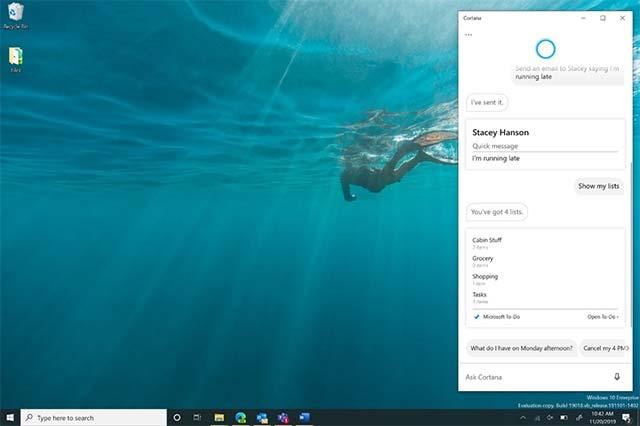
Cortana
Om fremragende ændringer. Windows 10 2004-opdateringen fjernede Cortana fra proceslinjen, så du kan flytte og ændre størrelsen på den svarende til andre programmer.
Denne app, som kan opdateres uafhængigt af operativsystemopdateringer, giver brugerne mulighed for at tjekke deres tidsplaner, indstille påmindelser, tilføje Microsoft ToDo-opgaver og mere.
Fra den 27. maj vil den nye Cortana-app være tilgængelig på engelsk for dem med den offentlige Windows 10 2004/maj 2020-opdatering. I de kommende måneder, gennem en opdatering af Cortana-appen i Microsoft Store, planlægger virksomheden at tilføje flere muligheder til appen, som at "vække" computeren (udløses ved at sige "Cortana") ; tilføje funktioner som visning af e-mails og relaterede dokumenter for at forberede møder; og udvide støtten til andre geografier.
Microsoft har besluttet midlertidigt at fjerne nogle almindelige funktioner og samtaler fra Cortana, men grundlæggende samtaler såsom at søge efter information eller tjekke vejret vil stadig være fuldt understøttet. Derudover planlægges understøttelse af Surface-hovedtelefoner, Alexa Echo og Invoke også at frigive i fremtidige opdateringer gennem Windows Store, i lighed med andre selvstændige apps.